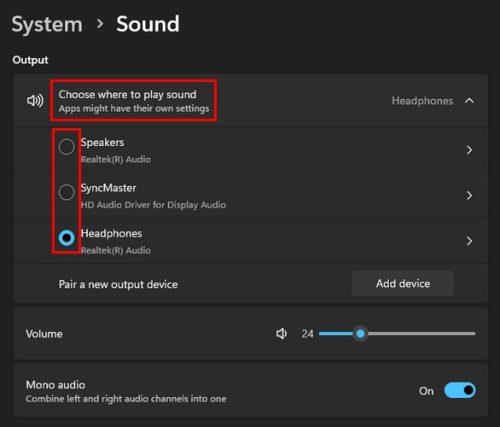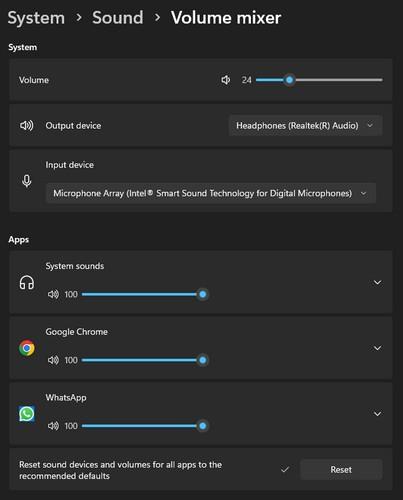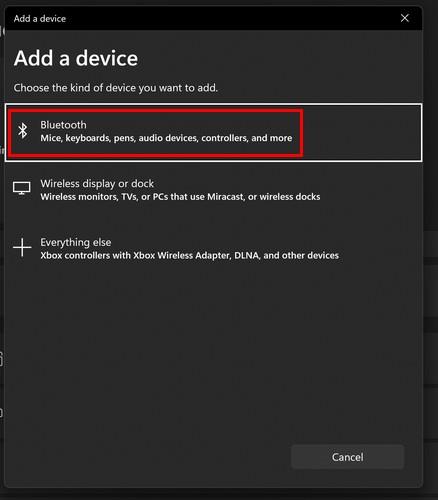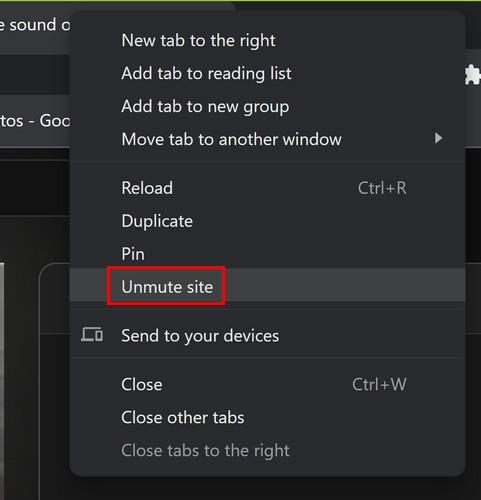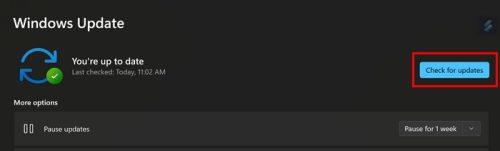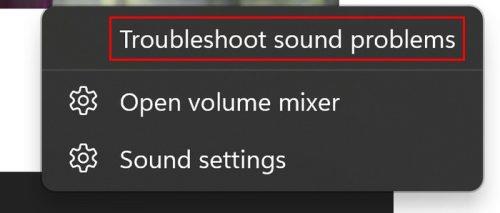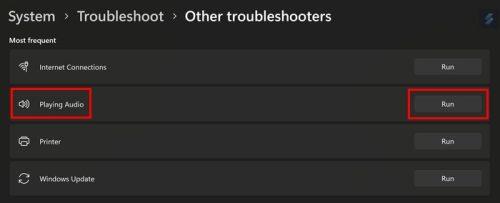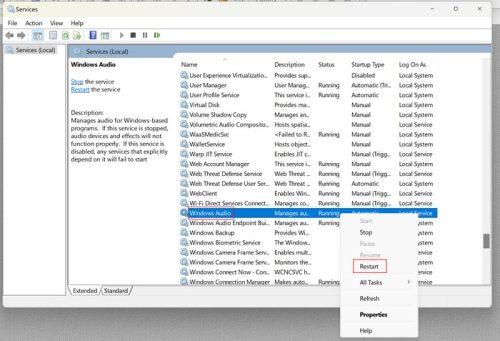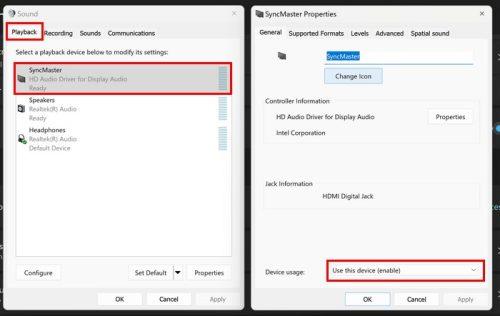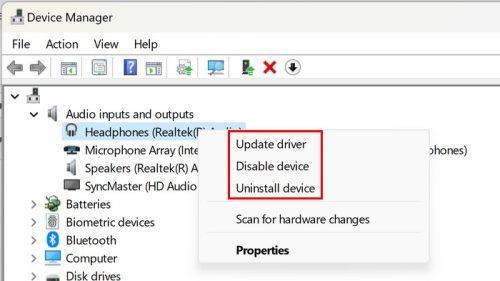Predvajate videoposnetek, v katerem uživate, medtem ko pijete skodelico kave, samo da ugotovite, da iz vašega računalnika ne prihaja zvok. Za to so različni razlogi, a preden poskusite kar koli zapletenega, je vedno najbolje začeti z osnovnimi popravki. Večino časa je to nekaj, česar se sramujete, ker sploh ne preverite. Obstajajo pa tudi vgrajena orodja, s katerimi lahko poskusite odpraviti težavo. Poglejmo, katere nasvete lahko uporabite, da zvok vašega računalnika znova deluje.
Osnovni popravki za odpravo brez zvoka za računalnik z operacijskim sistemom Windows 11
Nekateri najpogostejši razlogi, zakaj iz vašega računalnika ne prihaja zvok, so, da je kabel zrahljan. Prepričajte se, da so kabli pravilno priključeni, saj se lahko izgubijo, če med čiščenjem premaknete računalnik. Če temu ni tako, lahko poskusite zagotoviti, da sta video in glasnost vašega računalnika vklopljena. Morda ste zmanjšali glasnost in pozabili na to. Spodaj desno boste videli ikono zvočnika. Če ni zvoka, bo poleg ikone zvočnika X.

Ni glasnosti v sistemu Windows 11
Če s tem ne odpravite težave, morate preveriti zvočne nastavitve računalnika . Z desno miškino tipko kliknite ikono zvočnika in izberite Nastavitve zvoka . Na vrhu, v razdelku Izhod, izberite napravo, iz katere želite, da se predvaja zvok. Če ne vidite želene naprave, kliknite možnost Dodaj napravo, da jo dodate. Pod tem boste videli tudi drsnik za glasnost, ki vam pove trenutno raven glasnosti vašega računalnika. Če se težava z zvokom pojavi po posodobitvi, lahko poskusite znova zagnati računalnik. Zvočnike lahko poskusite povezati tudi z drugo napravo ali računalnikom. To izključuje, da je okvarjena naprava zvočnik in ne vaš računalnik.
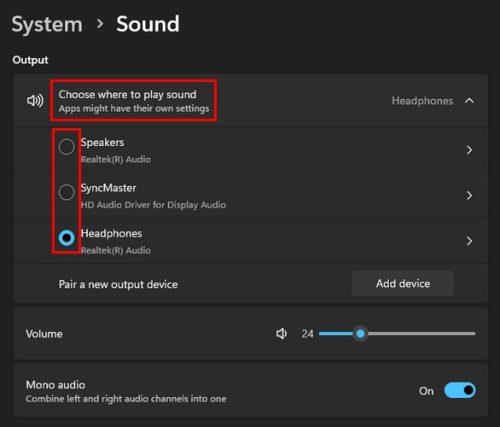
Nastavitve zvoka v sistemu Windows 11
Preverite mešalnik glasnosti
V nastavitvi Zvok se pomikajte, dokler ne naletite na možnost Mešalnik glasnosti . Izberite ga in zagotovite, da imajo sistemski zvoki in vse druge aplikacije, ki jih uporabljate, dobro glasnost. Če želite uporabiti priporočene količine za vse, kliknite gumb Ponastavi na dnu.
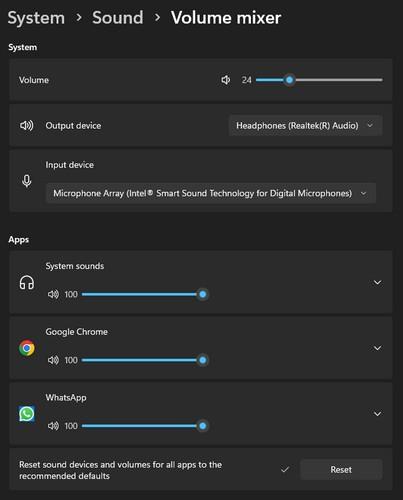
Nastavitve mešalnika glasnosti v sistemu Windows 11
Prepričajte se, da so zvočniki seznanjeni z računalnikom, če imajo Bluetooth
Če je vaš zvočnik Bluetooth, preverite, ali sta seznanjena. Mogoče so novi; ste mislili, da ste jih že seznanili, ali pa se iz nekega razloga ne prikažejo v razdelku seznanjenih naprav v vašem računalniku. Če želite združiti svoje zvočnike Bluetooth ali katero koli napravo, pojdite na Nastavitev s pritiskom tipk Windows + I. V nastavitvah pojdite na Bluetooth in naprave. Na vrhu boste videli, katere naprave ste že seznanili. Če ne vidite svoje naprave, kliknite ikono plus in izberite Bluetooth.
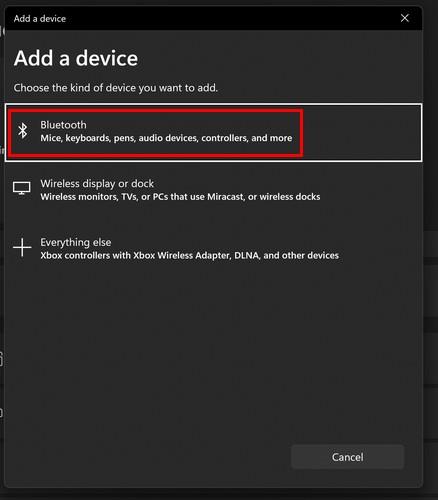
Možnost Bluetooth iz Dodaj napravo
Vaš računalnik z operacijskim sistemom Windows bo začel iskati vašo napravo. Ko ga najde, ga izberite s seznama in kliknite v redu. Windows vam bo prikazal sporočilo, da je bila vaša naprava uspešno povezana.
Ali je mogoče zavihek z videom izklopiti?
Morda je razlog, da ne slišite ničesar, ta, da je zavihek z videom utišan. Zavihek/mesto je izklopljen, saj bo ikona zvočnika prečrtana. Z desno miškino tipko kliknite zavihek in izberite možnost vklopa zvoka.
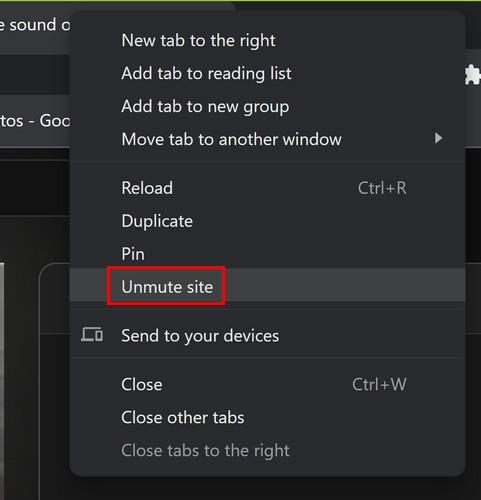
Zavihek Vklop zvoka v sistemu Windows 11
Preverite čakajoče posodobitve v računalniku s sistemom Windows 11
Morda obstaja posodobitev s popravkom vaše težave z zvokom. Čakajoče posodobitve lahko preverite tako, da odprete Nastavitve > Windows Update. Če na vrhu ne vidite nobenih čakajočih posodobitev, kliknite gumb Preveri posodobitve.
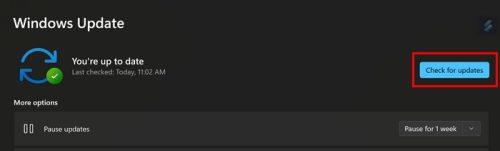
Preverjanje posodobitev v sistemu Windows 11
Odpravite težavo z zvokom
Windows ima orodje za odpravljanje težav, s katerim lahko poskusite prepoznati težavo. Najhitreje dostopate do njega tako, da z desno miškino tipko kliknete ikono zvočnika in izberete možnost Odpravljanje težav z zvokom.
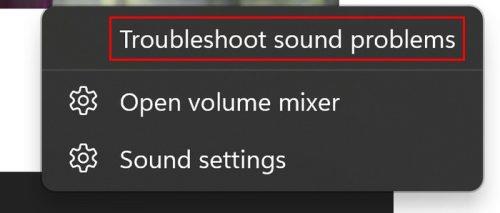
Možnost odpravljanja težav z zvokom v sistemu Windows 11
Če ste že v nastavitvah, odprite orodje za odpravljanje težav tako, da odprete Sistem > Odpravljanje težav > druga orodja za odpravljanje težav . Tukaj boste videli dolg seznam možnosti, med katerimi lahko izbirate. Kliknite gumb Zaženi možnosti Predvajaj zvok in sledite navodilom na zaslonu.
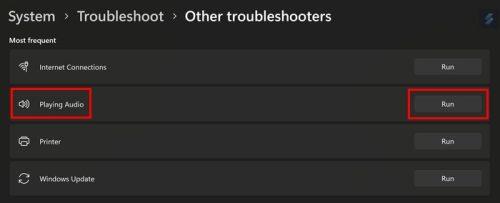
Orodje za odpravljanje težav z zvokom za Windows 11
Znova zaženite Windows Audio s storitvami
Zvok lahko ponastavite tudi s storitvami. Poiščite ga v iskalni vrstici in ga zaženite. Uporabite stransko vrstico, da hitro pridete do dna možnosti. Poiščite možnost Windows Audio in jo kliknite z desno tipko miške ter izberite možnost ponovnega zagona ali zagona, če ni omogočena. Možnost lahko tudi dvokliknete in zagotovite, da je za vrsto zagona izbrana možnost Samodejno.
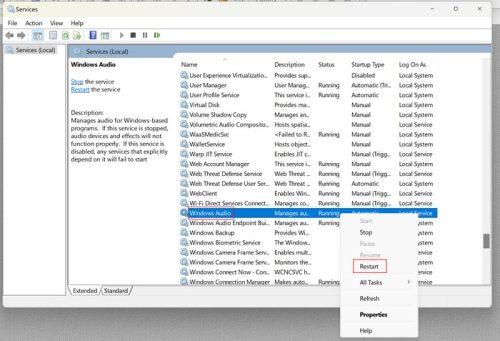
Možnost ponovnega zagona v storitvah Windows
Uporaba lastnosti zvočnika
Tako, da odprete Nastavitve > Sistem > Zvok > Več nastavitev zvoka . Izberete lahko, kje želite, da Windows predvaja zvok. Kliknite zavihek za predvajanje in se odločite, kje želite predvajati zvok. Kliknite gumb Lastnosti in pod uporabo naprave izberite možnost Uporabi to napravo.
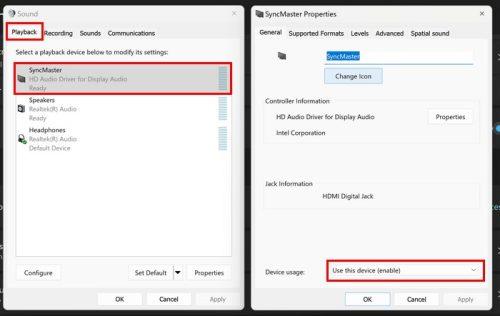
Sinhroniziraj glavne lastnosti v sistemu Windows 11
Posodobite ali znova namestite gonilnike za zvočne naprave
Druga možna rešitev bi bila posodobitev ali odstranitev gonilnikov, tako da se ob ponovnem zagonu računalnika gonilniki znova namestijo. Nato odprite upravitelja naprav z desnim klikom na meni Start sistema Windows. Kliknite spustni meni za možnost Zvočni vhodi in izhodi in poiščite gonilnik, ki povzroča težavo. Z desno tipko miške kliknite nanj in posodobite gonilnik ali ga odstranite. Če posodobite gonilnik, v naslednjem oknu izberite možnost Samodejno iskanje gonilnikov.
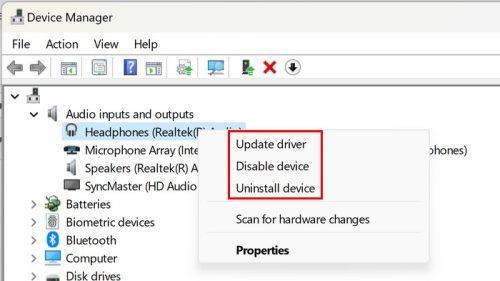
Odstranite ali posodobite zvočne gonilnike v sistemu Windows 11
Nadaljnje branje
Obstajajo še drugi nasveti, povezani z zvokom, ki jih lahko preizkusite v računalniku z operacijskim sistemom Windows 11. Oglejte si , kako lahko onemogočite zvočna obvestila , in če želite najboljši zvok na tabličnem računalniku Samsung, si oglejte, kako lahko vklopite funkcijo Adapt Sound . Če ste uporabnik Telegrama, lahko tukaj spremenite tudi zvok obvestila. Nazadnje si lahko ogledate tudi nekaj poceni zvočnih sistemov , da prihranite nekaj denarja.
Zaključek
Obstaja več razlogov, zakaj zvok v vašem računalniku ne deluje. Toda dobra novica je, da obstaja več nasvetov, s katerimi lahko poskusite to popraviti. Če nobeden od zgornjih nasvetov ni deloval in se strinjate, da drastični časi zahtevajo drastične ukrepe, lahko vedno ponastavite svoj računalnik z operacijskim sistemom Windows. Narediti boste morali varnostno kopijo vseh datotek, vendar lahko poskusite. Zato pojdite v Nastavitve > Sistem > Obnovitev > Ponastavi ta računalnik. Sledite navodilom na zaslonu in se odločite, kaj želite obdržati ali ne. Windows vas bo vprašal, od kod želite znova namestiti Windows. Kako dolgo se že soočate s to težavo? Delite svoje misli v spodnjih komentarjih in ne pozabite deliti članka z drugimi na družbenih medijih.